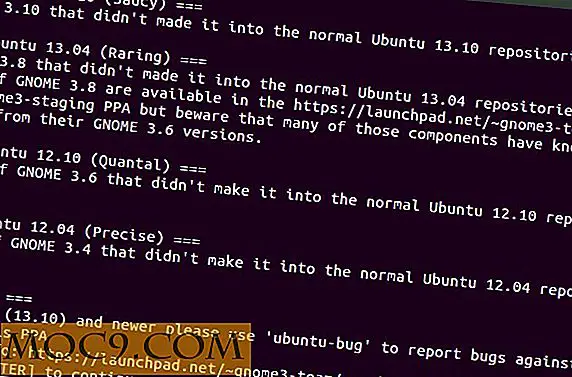כיצד ליצור כתב יד עם
התחלתי לעבוד על כתב היד הראשון שלי החודש והשתמשתי בתוכנת Mac OS X זו שכותרתה Scrivener במקום ב- Microsoft Office Word המסורתי. בעוד האחרון נשאר "מלך הגבעה" כשמדובר בכתיבת פרויקטים, לשעבר משמש אופציה נוספת עבור סופרים לחקור בעת כתיבת טיוטות.
כיצד להתקין Scrivener
Scrivener היא תוכנה המיועדת למחברים, סופרים מקצועיים, סופרים או כל מי שנכתב. כתוכנית עיבוד תמלילים, התכונות מתקדמות למדי בהשוואה ל- Microsoft Office Word. אתה צריך לבזבז זמן ללמוד את העבודה עד שליטה. זה זמין עבור Mac OS X ($ 45.00) ו- Windows 8.1 מוכן ($ 40.00), והוא גם מגיע עם ניסיון ללא תשלום.
כדי להתקין, פשוט לבקר את הקישורים לעיל או להוריד את גירסת הניסיון ללא תשלום.

כיצד להגדיר את כתב היד הראשון שלך
Scrivener מאפשר לך לבחור בין תבניות הפרויקט ברירת המחדל. אני מציע לך להשקיע זמן ללמוד את היסודות באמצעות הדרכות בכרטיסייה "תחילת העבודה". לעת עתה, אני הולך ללמד אותך איך להגדיר את כתב היד הראשון שלך עבור "כללי Non-Fiction". התוכנית מספקת אפשרויות עבור בדיוני ולא בדיוני כתיבת פרויקטים.
1. לחץ על "בחר" ברגע שאתה מדגיש את "כללי Non-Fiction."

2. התוכנית שומרת באופן אוטומטי את הפרויקט הראשון; הזן את שם הקובץ ואת התיקיה שבה ברצונך לשמור אותה.
3. לאחר שמירת הקובץ, תראה את זה על המסך.

4. לחץ פעמיים על השם תחת הכרטיסייה Binder והזן את כותרת הספר.

5. תחת הכרטיסייה כתב יד, תוכל להזין את פרטי הספר שלך. הפריטים הם מובנים מאליהם.
6. ערוך את הערכים בדף הכותרת והחלף את הטקסטים. בצד ימין, באפשרותך לעדכן את הטקסטים עבור ה- Synopsis ו- Notes Notes ולשנות את הסטטוס של הדף הנוכחי. באפשרותך לשנות את התצוגה של דף הכותרת, בין אם בתבנית עיבוד תמלילים, בלוח סיכה או בפנקס רשימות.

7. כדי להוסיף דף, פשוט לחץ על הכפתור הירוק בצד שמאל. שים לב שהפונקציה "Delete" אינה פועלת בלוח המקשים; השתמש בלחצן האדום כדי למחוק דף מהרשימה.

8. כדי להוסיף תיקיה עבור "Subtitle פרק", לחץ על לחצן התיקיה נמצא מתחת לחלונית בינדר. זה אותו תהליך בעת הוספת טקסט.

9. אתה יכול להתחיל לכתוב את הטיוטה לאחר ארגן את התיקיות של הפרקים שלך. בכל תיקיה, אתה יכול "הוסף טקסט" ו / או להוסיף תיקיות משנה, בהתאם רצף, סיפור וכו '

10. השתמש "תקציר" ו "הערות מסמך" לרשום רעיונות זורמים חופשי בזמן שאתה כותב.
הערה: ניתן לכוון את חלוני החלון של "סינופסיס" ו "כללי" בצד שמאל כדי לתת מקום רב יותר עבור "הערות מסמך" עבור כתב היד הכללי הראשון שלך שאינו בדיוני.
סיכום
Scrivener לא רק לשמש תוכנית עיבוד תמלילים, אלא גם compiles הכל בסוף הפרויקט, מן השער ועד הערות, עבור גרסה מאורגנת של כתב היד. הגרסה המורחבת של לוח העבודה ללוחות לקיחת הערות ולסיכות הם פונקציונליים, אך ממשק המשתמש הכולל / UX הוא למשתמשים מתקדמים.
האם סופרים צריכים לעבור לתוכנה? זה אופציונלי אבל לא ממש הכרחי עבור כולם. אולי, עבור סופרים ותיקים, זה משהו שראוי לנסות ולחקור. עם זאת, עבור אלה רגילים Office Word, זה דורש יותר עקומת למידה ממך - זה כמו לעבוד על חתיכת פאזל יום אחד בכל פעם, עד שאתה מאסטר זרימת עבודה של Scrivener.
אם אתה משתמש בתכונות ידידותיות למשתמש, Office Word הוא די והותר. אבל אם אתה אוהב לוח עבודה מורחבת (עם תבניות מותאמות אישית ואת לוח סיכה) שבו אתה יכול לראות את ההערות שלך, רעיונות והערות שוליים, Scrivener נותן לך תכונות מתקדמות אלה.